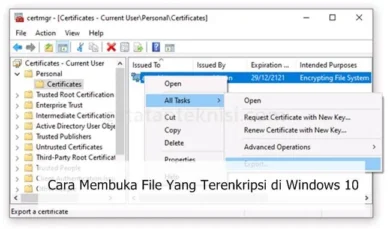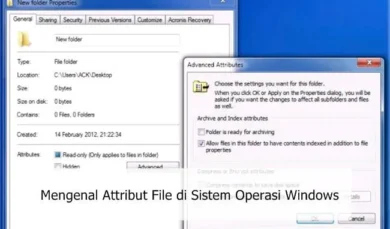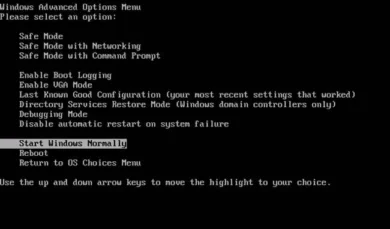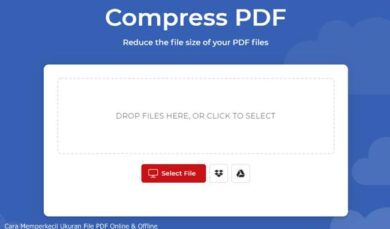Cara Membuat Subtitle Film dan Video Sendiri
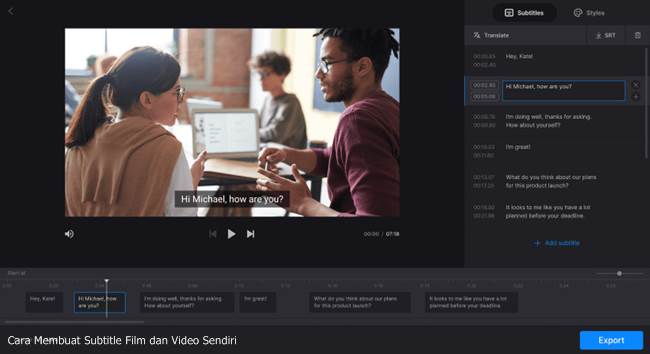
Cara Membuat Subtitle Film – Subtitle merupakan salah satu elemen penting dalam pembuatan film ataupun video. Buat kamu yang suka bikin konten atau sering upload video ke YouTube, punya subtitle bisa jadi nilai plus, lho! Selain bikin video lebih profesional, subtitle juga ngebantu biar lebih banyak orang bisa menikmati kontennya, termasuk penonton dari luar negeri. Nah, kalau kamu mikir bikin subtitle itu ribet dan butuh skill khusus, tenang aja cara membuat subtitle film dan video sendiri ternyata gampang banget!
Sekarang ini, udah banyak banget software gratis yang bisa kamu pakai buat bikin subtitle dengan mudah. Nggak perlu repot-repot pakai aplikasi mahal, cukup dengan tools sederhana yang ada di internet, kamu udah bisa bikin subtitle yang rapi dan sinkron. Bahkan, kalau mau cara paling simpel, kamu bisa pakai Notepad doang! Gimana, makin penasaran kan?
Yuk, langsung aja kita bahas cara membuat subtitle film dan video sendiri dengan langkah-langkah yang praktis dan gampang diikuti. Dijamin setelah baca ini, kamu bisa bikin subtitle sendiri tanpa ribet. Simak sampai habis, ya!
Cara Membuat Subtitle Film dengan Notepad
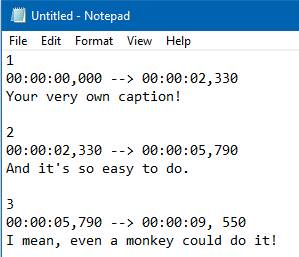
Cara paling simpel dan nggak ribet buat bikin subtitle adalah pakai Notepad. Yup, aplikasi bawaan Windows ini bisa dipakai buat bikin subtitle format SubRip (.srt) tanpa perlu install software tambahan. Cukup ikuti langkah-langkah ini:
- Buka Notepad di komputer kamu.
- Mulai dengan mengetik angka 1 di baris pertama.
- Di bawahnya, tulis waktu mulai dan berakhirnya subtitle dalam format jam:menit:detik,milidetik. Contoh:
00:00:05,000 --> 00:00:10,000 - Di bawahnya, ketik teks subtitle yang mau ditampilkan.
- Kasih satu baris kosong sebelum lanjut ke subtitle berikutnya.
Contohnya kayak gini:
1
00:00:05,000 --> 00:00:10,000
Halo guys, selamat datang di video ini!
2
00:00:12,000 --> 00:00:15,000
Jangan lupa like dan subscribe, ya!
Supaya prosesnya lebih gampang, buka video-nya di pemutar media dan catat waktu yang pas buat tiap subtitle. Setelah selesai, simpan file dengan format .srt dan pilih encoding UTF-8 supaya kompatibel di berbagai perangkat. Jangan lupa, nama file subtitle harus sama dengan nama file videonya!
Cara Membuat Subtitle Video dengan Aegisub

Kalau kamu pengen subtitle yang lebih kece dengan warna, ukuran font yang bisa disesuaikan, atau bahkan efek animasi, kamu bisa pakai Aegisub. Software ini gratis dan punya fitur yang jauh lebih lengkap dibanding Notepad.
- Buka Aegisub dan Tambahkan Video
- Pilih menu Video > Open Video buat masukin video yang mau diberi subtitle.
- Kalau mau lebih presisi, tambahkan audionya lewat menu Audio > Open Audio From Video.
- Atur Tampilan Subtitle
- Klik Subtitles > Styles Manager buat atur font, warna, dan ukuran teks.
- Pilih font yang cocok dan atur warna biar nyaman dibaca.
- Tulis Subtitle
- Geser timeline di audio box buat menentukan kapan subtitle muncul.
- Ketik teksnya di Edit Box, lalu tekan Enter buat menyimpan tiap subtitle.
- Kalau mau bikin dua baris teks, tambahkan \N di awal baris kedua.
- Atur Posisi Subtitle
- Klik Video Box buat geser posisi subtitle ke bagian yang diinginkan.
- Pastikan waktu tampilnya pas supaya nggak bikin bingung penonton.
- Simpan Subtitle
- Kalau sudah selesai, simpan file dengan format .ass (Advanced SubStation Alpha) buat mempertahankan styling-nya.
- Kalau mau kompatibel di berbagai pemutar video, ekspor juga dalam format .srt.
Dengan Aegisub, subtitle kamu bakal kelihatan lebih profesional!
Cara Menerjemahkan Subtitle Bahasa Asing
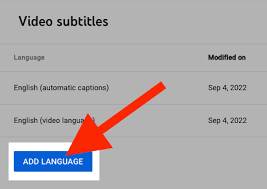
Pernah download subtitle tapi bahasanya asing? Tenang, kamu bisa menerjemahkannya pakai Google Translate tanpa perlu ngetik ulang satu per satu.
- Buka file subtitle (.srt) di Notepad.
- Salin semua teksnya, lalu paste ke Google Translate.
- Pilih bahasa yang kamu inginkan.
- Salin hasil terjemahannya ke Notepad baru.
- Ganti tanda panah (->) dengan tanda panah subtitle (–>) menggunakan fitur Find and Replace.
- Simpan file dengan format .srt dan encoding UTF-8.
Sekarang subtitle sudah diterjemahkan dan siap dipakai!
Penutup
Mau bikin subtitle sendiri tapi masih bingung mulai dari mana? Tenang, guys! Cara membuat subtitle film dan video sendiri itu sebenarnya gampang banget, nggak perlu jadi editor pro dulu. Dengan beberapa tools gratis yang ada di internet, kamu bisa bikin subtitle yang pas dan enak dibaca, bahkan cuma modal Notepad! Jadi, nggak ada alasan lagi buat nggak nyoba, kan?
Nah, sekarang giliran kamu buat cobain sendiri! Yuk, eksplor tools yang cocok buat kebutuhan kamu dan mulai bikin subtitle buat video atau film favoritmu. Kalau udah coba, jangan lupa share pengalaman kamu di kolom komentar ya siapa tahu bisa bantuin yang lain juga. Selamat mencoba!